
Savez-vous ce que Google Photos est? Par son nom, cela sonne comme n'importe quelle autre application de gestion de photos, mais c'est tellement plus.
Disponible sur le Web, PC et Mac, appareils Android et iPhones et iPads, Google Photos vous permet de sauvegarder, de modifier et de parcourir toutes vos photos, ainsi que de créer des clips de montage, des albums partagés et bien plus encore. . Oh, et ai-je mentionné qu'il y a un stockage en nuage gratuit et illimité pour toutes les photos sur votre téléphone et votre ordinateur? Ouais vraiment.
Aujourd'hui, nous allons regarder tout ce que cette application a à offrir, en commençant par certaines des fonctionnalités les plus évidentes et en déplaçant vers les fonctionnalités les plus obscures vers la fin.
Parcourir et organiser des photos
Bien sûr, vous savez que Google Photos peut organiser votre collection (en plus de nombreuses autres applications de la galerie) 4 Great Free Alternative Gallery Applications pour Android 4 Great Free Galerie alternative Applications pour Android Vous n'aimez pas l'application de galerie par défaut sur votre appareil Android? quelques-unes des alternatives gratuites fantastiques.), mais certains aspects de l'application peuvent être un peu déroutants. Par exemple, la méthode de navigation principale dans cette application est de pincer pour zoomer. Par défaut, l'application s'ouvre dans la vue Jour, mais vous pouvez facilement la pincer pour l'étendre à la vue Confortable, illustrée ci-dessous.
Si le pincement n'est pas votre truc, vous pouvez également changer de vue en utilisant le menu à trois points dans le coin supérieur droit.
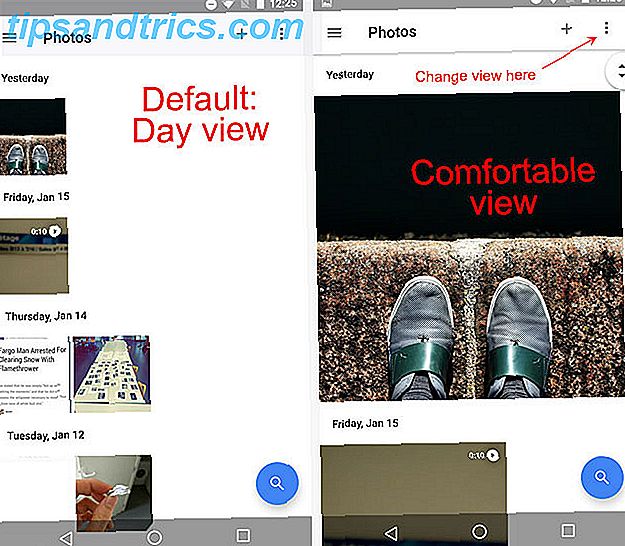
Maintenant, si vous vous pincez, vous pouvez vous déplacer dans la direction opposée, en allant vers la vue mensuelle ou même la vue annuelle .

Et si vous voulez éditer quelque chose, appuyez simplement sur la photo comme vous le feriez normalement, ou vous pouvez le pincer vers l'extérieur pour l'agrandir pour remplir l'écran, comme indiqué ci-dessous.

Ci-dessus, vous pouvez voir l'écran avant de le pincer, de le pincer et de l'agrandir complètement. Pour revenir en arrière, vous pouvez soit appuyer sur le bouton Retour ou - vous l'avez deviné - pincer l'image vers le bas.
Un conseil de navigation supplémentaire: si vous devez sélectionner plusieurs photos, appuyez et maintenez sur une pour le sélectionner, puis faites glisser votre doigt sur toutes les autres photos que vous souhaitez sélectionner. C'est une petite chose, mais cela rend la sélection de photos beaucoup plus facile!
Photos sauvegardées et sur l'appareil
Par défaut, lorsque vous ouvrez Google Photos, vous recherchez uniquement les photos qui ont été sauvegardées sur les serveurs de Google. Glissez à partir du côté gauche et vous pouvez voir que la section Photos est en surbrillance.

L'onglet Dossiers de l'appareil contient toutes les photos qui se trouvent dans l'espace de stockage physique de votre appareil. Ceux-ci peuvent également être sauvegardés sur Google ou non. Ceci est indiqué par une icône de nuage bleu, illustrée ci-dessous.

Par conséquent, si vous ne savez pas pourquoi certaines photos ne s'affichent que sous Dossiers de périphériques et non sur Photos, assurez-vous qu'elles sont configurées pour une sauvegarde automatique. Nous allons parler de la façon de le faire sous peu dans la section Sauvegarde de toutes vos photos, mais pour l'instant, parlons de l'édition.
Modifier des photos
Google Photos est en grande partie un éditeur de photos, et en tant que tel, il a une très belle interface pour cela - même si elle a de bons concurrents dans cette arène 6 meilleurs éditeurs de photos pour Android 6 meilleurs éditeurs de photos pour Android votre téléphone ou tablette Android avec ces applications. Lire la suite . Une fois que vous avez ouvert une photo, vous trouverez trois options principales en bas qui correspondent à l'édition générale, aux filtres et à la recadrage / rotation / zoom .

Dans le menu Modification générale, vous disposez des options Light, Color, Pop et Vignette . Cependant, ils n'agissent pas comme des commutateurs on / off; Au lieu de cela, vous pouvez soit diminuer ou augmenter leur intensité.
Si jamais vous voulez voir comment il se compare à votre original, appuyez et maintenez n'importe où sur la photo.

Les deuxièmes options pour les filtres vous donnent un curseur d'intensité similaire, et la troisième option, Recadrer / Tourner / Zoom vous permet d'ajuster facilement et rapidement votre photo avec des commandes intuitives.

Vous pouvez à tout moment annuler vos modifications en accédant au menu à trois points en haut à droite et en appuyant sur Retour à l'original . Cependant, vous n'avez pas besoin de vous soucier de l'écrasement de votre ancienne photo, car Google Photos est un éditeur non destructif, ce qui signifie qu'il enregistre toujours vos modifications sous la forme d'une nouvelle copie au lieu d'écraser l'original.
Sauvegardez toutes vos photos
Obtenez ceci: vous pouvez sauvegarder toutes vos photos sur Google gratuitement. Vous obtenez un espace illimité pour le faire.
Quel est le piège? Eh bien, ils doivent être sous 16MP. Tout élément plus important comptera dans votre espace de stockage Google Drive.
Maintenant, avant que vous paniquer à ce sujet, rappelez-vous que même l'iPhone 6s (notre avis iPhone 6s Review et Giveaway iPhone 6s Review et Giveaway Spoiler alerte: si vous aimez les iPhones, vous allez probablement aimer l'iPhone 6s. vraiment surpris? Lire la suite) ne prend que des photos de 12MP. Beaucoup d'autres téléphones Android peuvent également télécharger leurs photos en taille réelle, comme le 16MP Samsung Galaxy S6 (notre critique Samsung Galaxy S6 Edge et Gear VR Review et Giveaway Samsung Galaxy S6 Edge et Gear VR Review et Giveaway Samsung vend plus d'appareils Android que tout autre fabricant, et grâce à un marketing agressif, la marque Galaxy est presque synonyme d'Android.) Lire la suite) et le 13MP OnePlus X (notre critique OnePlus X Review OnePlus X Review Comment faire un seul téléphone qui plaît à tout le monde? OnePlus semble penser que vous ne pouvez pas ... Quelques mois après le OnePlus Two, vient le OnePlus X, un appareil plus petit et moins cher.
Cependant, si vous avez un appareil mégapixel-suralimenté comme le HTC One M9 20MP (notre examen HTC One M9 examen et Giveaway HTC One M9 examen et Giveaway Metal design? Vérifiez. Stockage extensible? Vérifiez. Tous les internes les plus puissants? Sur le papier, le HTC One M9 est l'une des bêtes d'un téléphone Lire la suite) ou le Sony Xperia Z5 23MP (notre avis Sony Xperia Z5 Avis Sony Xperia Z5 Avis Vous cherchez un nouveau téléphone. Quelque chose de raisonnablement puissant, grand écran Le Sony Xperia Z5 pourrait bien l'être.), vous devrez laisser Google les réduire automatiquement à 16MP ou les faire compter dans votre Drive. espace de rangement. Étant donné que les photos 16MP ne sont en aucun cas de mauvaise qualité, c'est toujours une très bonne affaire. Surtout que c'est 100% gratuit .
Alors maintenant que cela est établi, regardons comment vous sauvegardez des photos depuis votre téléphone et votre ordinateur.
De votre téléphone
Grâce à Google, il est très facile de s'assurer que toutes les photos que vous prenez sur votre téléphone sont automatiquement sauvegardées. Vous pouvez choisir de ne sauvegarder que sur le WiFi ou pendant le chargement de votre appareil, et vous pouvez choisir les dossiers que vous voulez sauvegarder.
Pour accéder à ces paramètres, faites glisser votre doigt vers la gauche et appuyez sur le bouton Paramètres, comme illustré ci-dessous.

Et c'est vraiment tout ce qu'il y a à faire. Avec toutes vos photos sauvegardées, vous n'aurez plus jamais à vous soucier de perdre vos photos si quelque chose arrive à votre téléphone.
De votre ordinateur
Vous avez probablement des photos sur votre ordinateur qui veulent sauvegarder aussi. Heureusement pour vous, Google vous a couvert là aussi. Il suffit de télécharger le client PC ou Mac pour commencer.

Tout ce que vous avez à faire est de vous connecter avec votre compte Google, et vous serez présenté avec des options pour la façon dont vous voulez sauvegarder les photos sur votre ordinateur.

Vous pouvez à nouveau voir l'option Taille de photo haute qualité vs Original, car les applications pour ordinateur de bureau et mobile sont sauvegardées au même endroit et utilisent le même stockage en nuage. Encore une fois, les photos 16MP et plus petites sont gratuites et illimitées, mais les plus grandes photos comptent pour votre stockage Drive.
Et une fois que toutes les photos sur votre ordinateur sont sauvegardées, vous pouvez être assuré que tous vos précieux souvenirs seront toujours là, même si votre disque dur meurt et que vous perdez votre téléphone. Bien sûr, il existe d'autres endroits où vous pourriez sauvegarder vos photos Albums photo en ligne: Où les héberger gratuitement en ligne Albums photo: Où les héberger gratuitement Quel service de stockage de photos en ligne est le meilleur? Entre les étiquettes de prix gratuites, l'espace de stockage illimité et la sécurité des photos, quel service vous convient le mieux? Lire la suite, mais vous ne pouvez vraiment pas battre gratuitement et illimité .
Créer des albums partagés en collaboration
Enfin, nous pouvons entrer dans certaines des fonctionnalités les plus intéressantes. Les albums partagés sont un aspect unique de Google Photos qui vous permet de partager facilement des photos avec des amis en utilisant simplement un lien. Encore mieux, si vous avez eu un événement où plusieurs personnes ont pris des photos, vous pouvez télécharger sur l'album partagé pour que tout le monde télécharge les photos qu'ils aiment.

Vous pouvez créer un album partagé de deux manières. La première consiste simplement à appuyer sur le symbole « + » en haut à droite, puis à sélectionner Album partagé et à ajouter des photos par la suite.

Ou, vous pouvez sélectionner toutes les photos que vous souhaitez, appuyez sur l'icône Partager en haut à droite, puis choisissez Nouvel album partagé .

Ensuite, il vous suffit de partager le lien de votre album partagé avec qui vous voulez, et vous pouvez tous accéder facilement aux photos de cet album!
Libérez l'espace de stockage facilement
Je suis sûr que vous connaissez le stéréotype de l'utilisateur de l'iPhone qui n'accepte jamais les mises à jour ou installe de nouvelles applications, car elles sont constamment en rupture de stock. Oui, peut-être qu'ils devraient avoir plus de 16 Go de stockage ou avoir un téléphone avec une fente pour carte microSD Votre prochain téléphone a besoin d'une fente pour carte MicroSD - Voici pourquoi votre prochain téléphone a besoin d'une fente pour carte MicroSD - Voici pourquoi certains téléphones populaires pas de fentes pour cartes microSD - mais beaucoup font encore, et vous en avez besoin! Lire la suite, mais il est trop tard pour cela maintenant. Alors, comment pouvez-vous rapidement et facilement libérer de l'espace sans perdre toutes les photos que vous chérissez?
Eh bien, si vous avez suivi et sauvegardé toutes vos photos sur Google (rappelez-vous, c'est gratuit et illimité ), alors vous n'avez plus besoin de ces photos sur votre téléphone. Tant que vous disposez d'une connexion Internet, vous pourrez toujours y accéder dans l'application Google Photos.

Allez dans Paramètres, appuyez sur Libérer le stockage de l'appareil, puis appuyez sur Supprimer . Idéalement, il vous donnera une estimation de l'espace que vous allez récupérer. Mieux encore, vous pouvez être certain que vous ne supprimez rien en permanence, car cette fonctionnalité ne supprime que les photos déjà sauvegardées!
Enregistrer les photos supprimées
Je ne sais pas pour vous, mais je prends souvent beaucoup plus de photos que j'ai besoin de sauvegarder. Est-ce que toutes ces photos floues et floues ont vraiment besoin d'être sauvegardées? Donc, je passe souvent par et supprimer des photos que je sais que je ne veux plus jamais regarder en arrière.
Mais, de temps en temps, je vais supprimer quelque chose que j'aurais dû avoir. Yikes. Ce n'est pas une bonne erreur à faire. Si j'étais sur Windows, je serais en mesure de récupérer mes photos dans la corbeille, ou la corbeille si j'étais sur un Mac. Mais il n'y a pas d'équivalent sur Android.

Sauf Google Photos a une corbeille. Pour le trouver, faites glisser votre doigt depuis la gauche et appuyez sur Corbeille . Pour y déplacer une photo, sélectionnez-la, puis appuyez sur l'icône de la corbeille dans le coin supérieur droit.
Tout ce que vous supprimez sera conservé pendant 60 jours, au cas où vous feriez une erreur. Cette fonctionnalité rend un peu plus facile d'appuyer sur ce bouton de suppression maintenant.
Créez des montages incroyables et plus encore
3 Outils d'édition automatisée pour Android pour créer facilement des films étonnants 3 Outils d'édition automatisés pour Android pour créer facilement des films étonnants L'application photo de Google crée automatiquement de super petites vidéos, mais maintenant il ya de la concurrence. Comparons-les. Lire la suite, mais Google Photos a tout en un seul endroit. Pour accéder à l'un de ceux-ci, appuyez simplement sur l'icône " + " dans le coin supérieur droit de l'application. C'est un peu caché pour certaines personnes, donc je tiens à souligner ceci: Appuyez sur l'icône "+" en haut à droite pour accéder à toutes ces fonctionnalités!
Maintenant, jetons un coup d'œil aux différents types de choses que vous pouvez créer ici.
Films
Les films de l'application Google Photos sont simplement de courts clips vidéo qui peuvent inclure des photos et / ou des vidéos et qui diffusent de la musique en arrière-plan. Vous pouvez choisir jusqu'à 50 photos ou vidéos, et Google les giflera toutes en quelques secondes.

Le thème et la musique sont automatiquement choisis, et il fera un panoramique ou un zoom sur les photos pour rendre le tout un peu plus dynamique. Cependant, vous êtes libre de modifier cela, mais vous souhaitez utiliser les trois boutons qui apparaissent en bas lorsque vous l'ouvrez.
Changer le thème, changer la musique (Google fournit un bon nombre de pistes gratuitement), couper vos clips vidéo, ou réorganiser vos photos et / ou vidéos.

C'est étonnamment intuitif et rapide, et le résultat est plutôt mignon. Vous pouvez voir un rapide que j'ai fait ci-dessous.
Ce n'est pas une qualité vidéo professionnelle, mais pour avoir un petit résumé d'un voyage, ce n'est pas mal du tout!
Histoires
Les histoires sont un peu plus difficiles à expliquer. Ils sont interactifs, ce qui signifie que vous devez les ouvrir dans l'application Photos ou dans votre navigateur Web. Il ne s'agit pas seulement d'un fichier vidéo que vous pouvez partager. En outre, il n'y a pas de musique à ceux-ci. Au lieu de cela, vous choisissez des photos et des vidéos, et il les rassemble dans une sorte d'album numérique que vous pouvez balayer.
Ci-dessus, vous pouvez regarder une histoire que j'ai faite. Rappelez-vous, les histoires ne sont pas des fichiers vidéo, donc j'ai juste enregistré mon écran pendant que je passais à travers et même édité l'une des légendes dans l'histoire. La meilleure façon de partager l'un de ces éléments avec vos amis ou votre famille est d'utiliser le lien partageable qu'il vous donne.
Animations
Google appelle ces animations, mais vraiment, ce ne sont que des GIF animés. Sélectionnez quelques photos et Google Photos crée rapidement un fichier GIF pour vous. Voici un exemple.

Si vous avez simplement besoin d'un moyen simple de créer des GIF animés sans trop de personnalisation, cela fonctionnera.
Collages
C'est un autre de ces outils qui permettent de «lancer quelque chose ensemble rapidement», mais cette fois-ci, on enfonce un tas de photos dans une photo, comme on le voit ci-dessous.

Malheureusement, il n'y a pas de personnalisation ici, donc la taille et l'emplacement des photos dépendent entièrement de Google. Au moins pour les collages, vous êtes probablement mieux coller à Layout par Instagram, qui est une application incroyable Créer des collages photo faciles pour Instagram avec mise en page Créer des collages photo faciles pour Instagram avec mise en page Bien qu'il existe de nombreuses façons de créer des collages sans Photoshop, Layout l'accent est mis sur la simplicité et la capacité à partager les images rapidement avec Instagram et Facebook. Lire la suite (et a même une version Android maintenant).
Aimez-vous Google Photos?
Google n'a pas vraiment commercialisé ce service, donc c'est compréhensible si vous ne le saviez pas ou si vous ne saviez pas tout ce qu'il pouvait faire. Je pense que ce qui est le plus surprenant pour certaines personnes, c'est qu'il est même disponible pour iOS. Ne pas oublier de faire un essai vous-même!
Essayez-le vous-même: Google Photos pour le Web, PC et Mac, Android et iPhone et iPad.
Et si vous avez besoin de prendre des photos pour peupler votre application, essayez l'appareil photo officiel de Google Appareil photo Google: La vision officielle pour une caméra Android Appareil photo Google: La vision officielle d'une application appareil photo Android Aujourd'hui, je voudrais vous parler de une application d'appareil photo qui ne fait pas grand-chose - par conception. Vous devriez quand même essayer, car il vient directement de Google. Lire l'application, qui a également de très bonnes fonctionnalités cachées Trois caractéristiques secrètes de la nouvelle application de la caméra de Google qui va souffler Trois nouvelles fonctionnalités de la nouvelle application de Google qui va souffler Votre esprit La mise à jour récente de Google à l'application appareil photo KitKat revendique quelques secrets capacités, y compris un effet de basculement accidentel, la capacité d'image 3D et quelque chose d'un effet grand angle. Lire la suite !
Alors que pensez-vous de l'application Google Photos? Certaines de ces fonctionnalités sont-elles particulièrement utiles pour vous? Est-ce qu'il manque quelque chose de majeur? Faites le nous savoir dans les commentaires!



